Werkzeug "Retusche"
 Das Werkzeug Retusche erlaubt Ihnen einige auf einem Bild dargestellte Objekte zu multiplizieren oder zu übermalen.
Das Werkzeug Retusche erlaubt Ihnen einige auf einem Bild dargestellte Objekte zu multiplizieren oder zu übermalen.
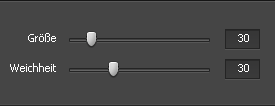
Einstellungen
Nachdem der Button Retusche angeklickt wurde, sieht man alle verfügbaren Werkzeugeinstellungen, und der Mauszeiger im Vorschaubereich wird von einem Anwendungsbereich begleitet, der wie ein Kreis mit weißem Kontur aussieht. Man kann die Werkzeugeinstellungen ändern, wenn man den entsprechenden Schieberegler bewegt oder einen Wert im Feld daneben eingibt und auf die Eingabe-Taste drückt. Die folgenden Werkzeugeinstellungen können bestimmt werden:
- Größe - wählen Sie die Größe des Anwendungsbereichs; je höher der Wert ist, desto größer wird der Anwendungsbereich des Werkzeugs.
- Weichheit - wählen Sie den Opazitätsgrad des Anwendungsbereichs (0 entspricht völliger Unsichtbarkeit, während 100 entspricht völliger Sichtbarkeit).
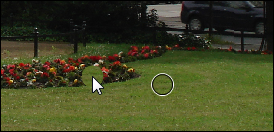
Verwendung
Um das Werkzeug Retusche anzuwenden, bewegen Sie den Mauszeiger zu einem der Objekte auf Ihrem Foto, so dass der Anwendungsbereich sie bedeckt, klicken Sie mit der linken Maustaste und, ohne die Taste freizulassen bewegen Sie das Objekt zur gewünschten Stelle. Der Bildteil, der vom Anwendungsbereich bedeckt wurde, wird "kopiert" und zu einer anderen Stelle übertragen. So kann man einige Objekte übermalen oder multiplizieren.
Muster
In den Abbildungen unten kann man sich ein Foto vor und nach der Anwendung des Werkzeuges Retusche ansehen:

Vor der Anwendung des Werkzeuges Retusche

Nach der Anwendung des Werkzeuges Retusche